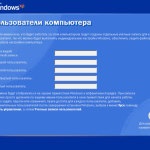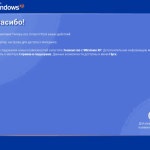Lépésről lépésre telepítés windows xp

Készítsük el a számítógépet telepíteni egy új operációs rendszer
A legegyszerűbb módja, ami lehet végezni a telepített Windows XP - telepítő lemezről. Ha ahelyett, hogy adatokat olvas a régi rendszer elkezdi betölteni az operációs rendszer, vagy egy fekete képernyő jelent meg, nem reagál a gombnyomásra, akkor egyszerűen kell, hogy belépjen a BIOS, és a megfelelő beállításokat:
- Nyissa meg a Advansed BIOS funkciók vagy BIOS / Boot Device Priority;
- Válassza ki az elemet First Boot Devise;
- A listából válassza ki az értéket, vagy a nevét, a CD-ROM meghajtó;
- Mentse az eredményt megnyomásával az F10 billentyűt, majd indítsa újra a számítógépet.
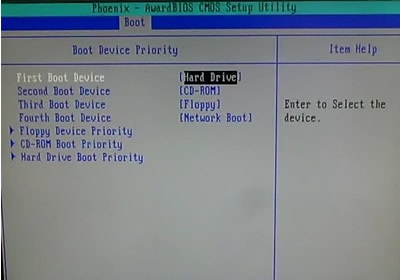
Egyenesen a telepítés
Az első ablak - kék képernyő. Ez ebben a szakaszban, lépésről lépésre a szoftver telepítése Windows XP telepítés SCSI (nagy sebességű meghajtó) vagy RAID-tömbben. Ehhez nyomja meg az F6, majd a telepítés megkezdése a megfelelő illesztőprogramok. De a legtöbb esetben, a felhasználó telepíti a rendszer egy normál merevlemez, amelyre nem beavatkozás a haladás, a telepítés ebben a szakaszban nem szükséges, csak meg kell várni a következő üdvözlő képernyő.
Továbbá, a felhasználók választhatnak, hogy intézkedéseket:
- A Windows XP telepítése. Normál a legtöbb esetben a választás - a rendszer telepítése „a semmiből”, vagy a helyreállítás a régi. Ez egy olyan kényelmes grafikus interfész.
- A rendszer visszaállítása a konzolt. Ez a választás a professzionális felhasználók számára és művészek - helyreállítás végezzük a parancssorban a DOS-parancs. Nem alakul ki a teljes rendszer újratelepítése.
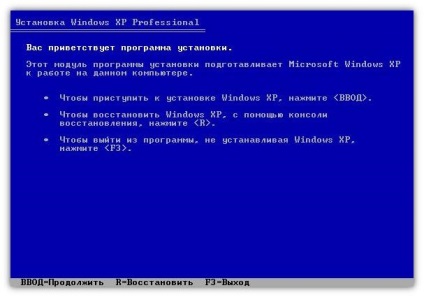
- vissza a régi Windows XP;
- helyezzen be egy új példányt az operációs rendszer.
Az első esetben használhatja a korábban telepített alkalmazásokat. Cseréje mennek csak rendszerfájlokat, és a telepítés teljesen elmúlt. A második lehetőség magában foglalja a teljes permutáció rendszert.
Nem lista csak akkor jelenik meg, ha a Windows XP egy „üres” számítógép, de ebben az esetben, ha a rendszer már korábban létrehozott egy másik készítményt vagy egy szervizcsomagot.
A legkritikusabb a telepítés pillanatában
A következő napirendi pont beállítás valószínűleg a legfontosabb, és amit kell elgondolkodva, és óvatosan. Lesz szükség, hogy meghatározzuk a rendszer partíció, és osztja lemezterület, hogy a virtuális lemez, kiosztott rendszer keretében, van elég hely a működéséhez.
Természetesen a rendszer, és a személyes adatokat, akkor használhatja ugyanazt a profilt, amely egyenlő a teljes merevlemezen, de egy ilyen szervezet a jövőben garantáltan létre egy csomó probléma.
Particionálni lemezek
Ha a Windows XP telepítő végezzük egy teljesen új lemezt, akkor magad kell partíciókat lefoglalni korábban, ez a lépésről lépésre soha nem végeztek. A megjelenő ablakban jelzi az összeg nem osztott tér - illeszkedni fog a méret a teljes merevlemezt.

Meg kell létrehozni egy úgynevezett rendszer partíció - az egyetlen, ahol az operációs rendszer van telepítve. Ehhez a megabyte (1 GB 1024 MB) adja meg a méretet, majd nyomja meg az „Enter” billentyűt a billentyűzeten. Ez után ismét visszatér az ablakhoz, ahol a partíció a merevlemezen. Létrehozott partíció jelenik meg külön sorban hozzárendelésével neki leveleket (általában C).

Nem fukarkodik a méret a rendszer partíció - ez függ a rendszer stabilitását. Minimális helyet a Windows XP telepítése - 20GB, de jobb, ha nem, hogy őt 20, és 40, vagy akár az összes 60 GB.
Hasonlóképpen, a fennmaradt szabad teret és egy másik partícióra a személyes adatok azonban belekeveredni összeg nem éri meg - ebben az esetben a fájlok és mappák nagy kerül kiosztásra kevésbé hatékony, és a navigációs részek válnak zavaró.
Formázza a rendszer partíció
Ezután ki kell választania a partíciót telepíteni a rendszert (ebben az esetben a C meghajtó), és nyomja meg az „Enter”. Ez megnyit egy ablakot, ahol kéri formázni a partíciót.

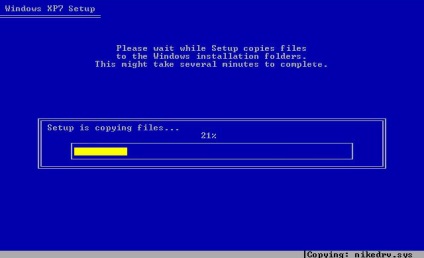
By the way, ha a meghajtót, amit betört szakaszok, nincs formázva, majd végezze el az eljárást minden egyes partíciókat létrehozni a személyes adatok lehetséges lesz befejezése után a Windows XP telepítése a szokásos módszerekkel.
Ha kiad egy átrendeződés a rendszert, és a lemez már megosztjuk akkor egyszerűen válassza ki a partíciót újra a rendszert, és formázza meg a telepítési folyamat elindításához. Ha formáznia és egyéb szakaszok, minden információ elvész őket.
A telepítés befejezéséhez
Miután a rendszer fájlok másolása a számítógép újraindul, és a telepítés folytatódik.
Mi határozza meg a kezdeti beállításokat:
- A grafikus ablak már nyitva van, meg lehet változtatni a vizet, és a regionális nyelvi beállítások;

- A következő ablak lesz szükség, hogy adja meg felhasználó nevét;

- Ha rákattint a „Tovább”, akkor megy ki az ablakon egy formája, hogy belépjen a licenc kulcs;

- Sikeres eltelt ez a szakasz elküld egy ablak, ahol meg kell adnia a nevét, a számítógép és a hálózati rendszergazda jelszót (választható);

- Ezután írja be az időt és a dátumot, amely megnyitja az ablakot egy választott beállításokat a hálózati kártya, persze, ha az elosztás tartalmazza a megfelelő driver;



Tovább fog megjelenni néhány dialógus konfigurálásához megjelenítési beállítások automatikus frissítés, stb Átlagban, a Windows XP telepítési folyamatot az előrehaladott felhasználó nem tart tovább 15-20 percnél.